cad打印图纸怎么操作
发布时间:2021年06月03日 14:11
使用cad制作完图纸,为了方便施工者进行现场翻阅或者作为存档,都会把图纸打印出纸质版,平时的文档打印操作非常简单,但是cad作为软件加工的图纸,打印还是比较复杂的,小编接下来就教大家cad打印图纸怎么操作。
1、打开要打印的CAD图
首先在迅捷CAD编辑器中打开要打印的CAD图,点击如图所示的图标,然后找到CAD图打开。
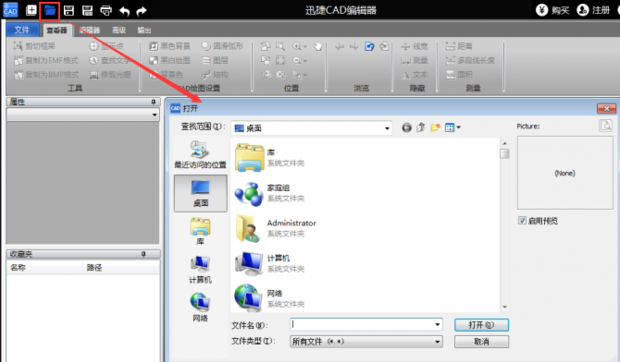
2、进行“打印预览”
在打印前可以进行“打印预览”可以进行打印预览,在菜单栏点击“输出”,点击“打印预览”。
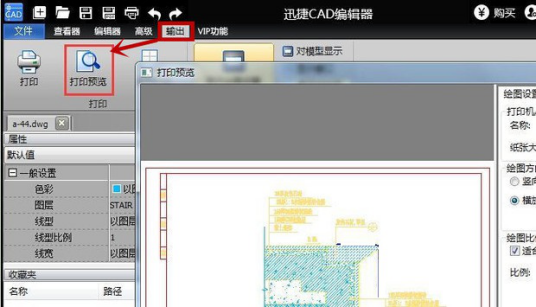
3、进行打印设置
在右侧的窗口中,可以根据需要调整CAD图纸打印纸张大小,绘图方向,绘图比例等等。在设置完成后,点击“打印”,可以进行打印(跳至步骤5)
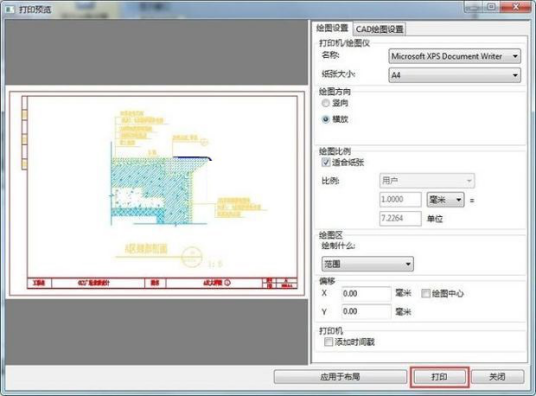
4、点击“打印”
如果不需要进行打印预览的话,在菜单栏点击“输出”,点击“打印”。
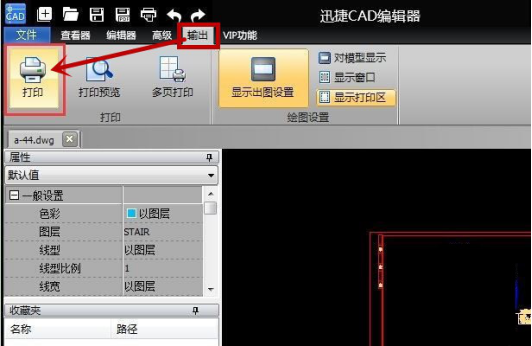
5、设置完毕,开始打印
弹出了一个打印的属性设置窗口。在名称处选择自己的打印机,之后可以设置打印的范围和张数,最后点击确定就可以开始打印了。
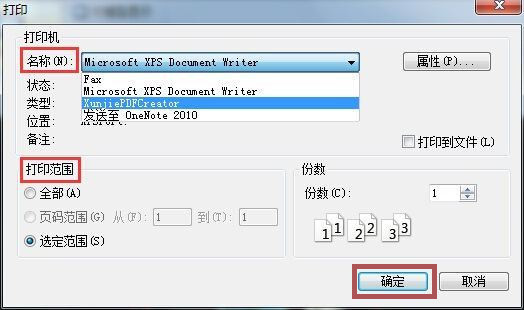
通过上边的操作,我们知道了cad打印图纸的操作方法,图纸的打印和普通文档打印的步骤也有相似的地方,也要进行各种打印设置,电子版的图纸更方便存档,但是有需要进行打印的时候一定要学会这个打印方法。
本篇文章使用以下硬件型号:联想小新Air15;系统版本:win10;软件版本:迅捷CAD。



